Каковы лучшие шрифты для Cricut?
Если вам нравится заниматься бумажным творчеством и делать открытки с помощью Cricut или Silhouette, вы, вероятно, хотели написать сообщение на открытке или сделать этикетку с помощью ручки для рисования. И если вы использовали ручку для письма, вы столкнулись с этой досадной проблемой: Как написать текст ручкой, который отображается сплошной линией, а не контуром?
При использовании Cricut Design Space или Silhouette Studio программа считывает текст как контур фигуры, а не сплошной символ. Это расстраивает, если вы пытаетесь воспроизвести курсив или почерк, потому что большинство шрифтов кажутся пустыми, когда они обведены пером или фольгой.
У Cricut есть выбор шрифтов в Design Space, которые могут быть написаны как однострочных шрифта. Это означает, что вместо того, чтобы рисовать контуры букв, Cricut Design Space будет рисовать каждую букву в виде одной линии, как если бы она была написана от руки.
Загвоздка в том, что эти шрифты доступны только подписчикам Cricut Access . Если у вас нет ежемесячной подписки (10 долларов), шрифты стоят 5 долларов за использование по меню.
В Silhouette Studio нет платных однострочных шрифтов, хотя вы можете приобрести шрифты в магазине дизайнов Silhouette и установить их на свой компьютер.
Итак, какие варианты есть у пользователей? В этой статье мы рассмотрим:
- Шрифты для письма Cricut Access
- Отличные варианты бесплатных рукописных и письменных шрифтов
- Премиум-шрифты от Single Line Fonts, которыми вы можете владеть и использовать по своему усмотрению
- Шрифты Sketch для Silhouette
Шрифты для письма, доступные в Cricut [обновлено в феврале 2023 г.]
Cricut Design Space предлагает выбор из более чем 380 шрифтов с однострочной версией специально для записи или фольгирования вместо вырезания. Они помечены как «письмо» в меню шрифтов. Чтобы увидеть их:
Чтобы увидеть их:
- Создайте текстовое поле на холсте (щелкните опцию «Текст» в меню слева).
- Полный список шрифтов можно просмотреть, выбрав раскрывающееся меню шрифтов на верхней панели инструментов.
- Выберите вкладку Шрифты Cricut.
- Фильтровать шрифты Cricut, чтобы отображались только письменные шрифты. Щелкните значок фильтра в правом углу меню шрифтов (отображается в виде двух маленьких горизонтальных линий).
Когда вы выбираете шрифт для письма Cricut, тип линии по умолчанию будет перо, хотя вы можете изменить его на фольгу без изменения внешнего вида.
Как отмечалось выше, эти шрифты включены в подписки Cricut Access. Для подписчиков эти шрифты облегчат добавление шрифтов в стиле рукописного письма для карточек, журналов, этикеток и многого другого.
Что такое шрифты Cricut Writing (слайд-шоу)?
Cricut полностью переработал свое меню шрифтов и добавил несколько шрифтов, поэтому я создал новый список письменных шрифтов Cricut на 2023 год. Мой старый список письменных шрифтов Cricut раньше был разделен на «kerned» и «unkerned», но теперь У меня есть только один основной список, в котором керненые шрифты помечены звездочкой.
Мой старый список письменных шрифтов Cricut раньше был разделен на «kerned» и «unkerned», но теперь У меня есть только один основной список, в котором керненые шрифты помечены звездочкой.
Кернинг — это расстояние между буквами в шрифте, и в Design Space «кернинг» означает, что программа может считывать эту информацию из файла шрифта. Все новые шрифты DS (например, шрифты BFC) кернены, и вы обнаружите, что обновления DS, по-видимому, исправили множество странных проблем с интервалами между символами, так что это не имеет большого значения. Мне очень нравятся многие старые шрифты DS, поэтому мне все равно, указан ли шрифт как кернерный или нет.
Я классифицировал шрифты как « обычный », « отпечатанный вручную », « необычный отпечатанный вручную », « сценарий » и « дисплей / открытый / новый » в соответствии с общим визуальным стилем, а также список коллекций и шрифтов. которые требуют дополнительной платы.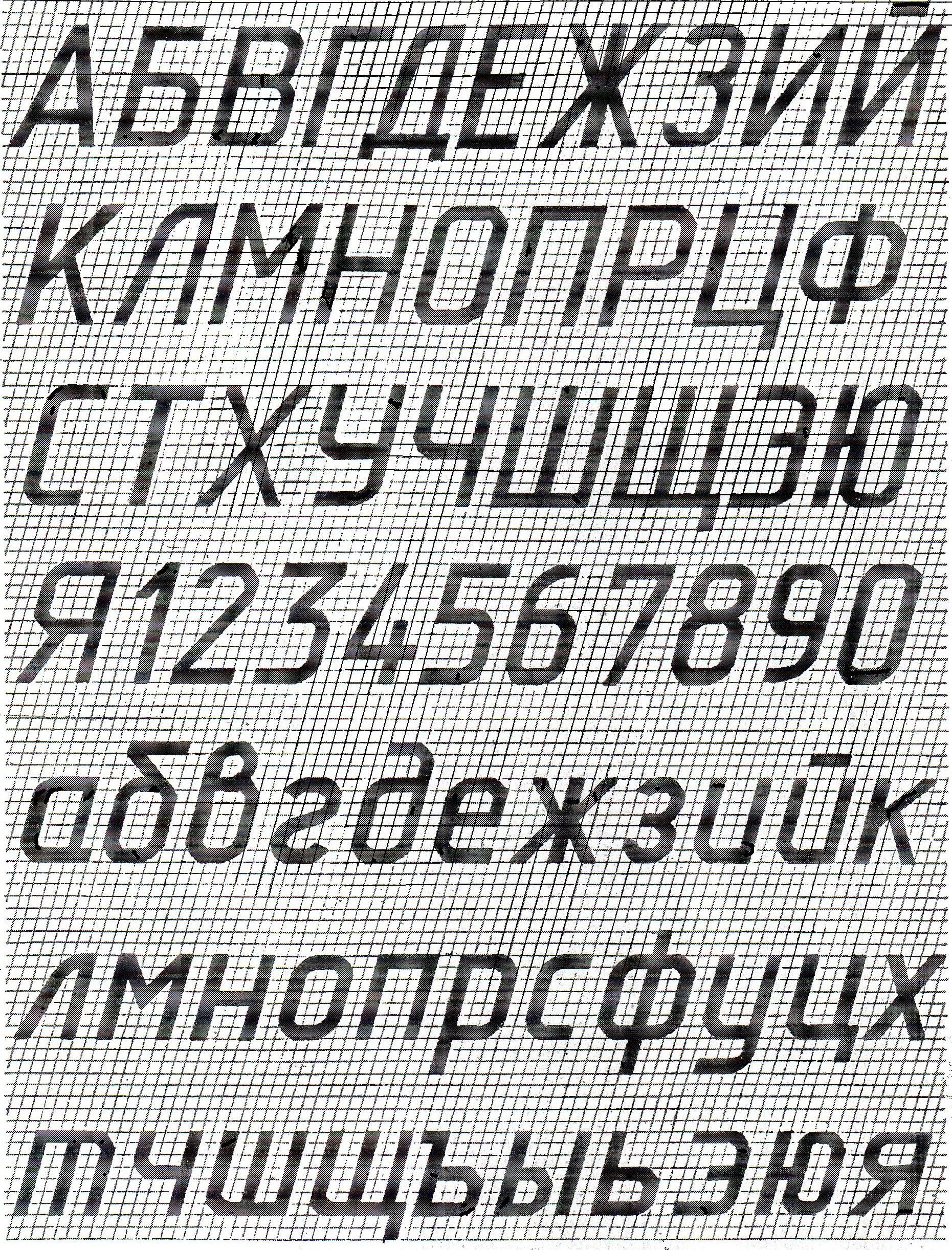 Щелкните слайд-шоу, чтобы просмотреть каждую категорию. Вы можете найти ссылку на печатную версию руководства в разделе ниже.
Щелкните слайд-шоу, чтобы просмотреть каждую категорию. Вы можете найти ссылку на печатную версию руководства в разделе ниже.
- Обычные шрифты Cricut, стр. 1
- Обычные шрифты Cricut, стр. 2
- Шрифты Cricut, напечатанные вручную, стр. 1
- Шрифты Cricut, напечатанные вручную, стр. 2
- Шрифты Cricut, напечатанные вручную, стр. 3
- Шрифты Cricut, напечатанные вручную, стр. 1
- Шрифты Cricut, напечатанные вручную, стр. 2
- Шрифты Cricut, напечатанные вручную, стр. 1
- Cricut Script Fonts p2
- Cricut Display/Open/Novelty Шрифты p1
- Cricut Display/Open/Novelty Fonts p2
- Cricut Display/Open/Novelty Fonts p3
- Cricut Display/Open/Novelty Fonts p4
- Cricut Font Collections p1
- Cricut Font Collections p2
- Cricut Premium Paid Fonts p1
Вы заметите, что список шрифтов «Display/Open/Novelty» включает однострочные шрифты и , которые открываются/заполняются различными способами – это все еще ВСЕ надписи.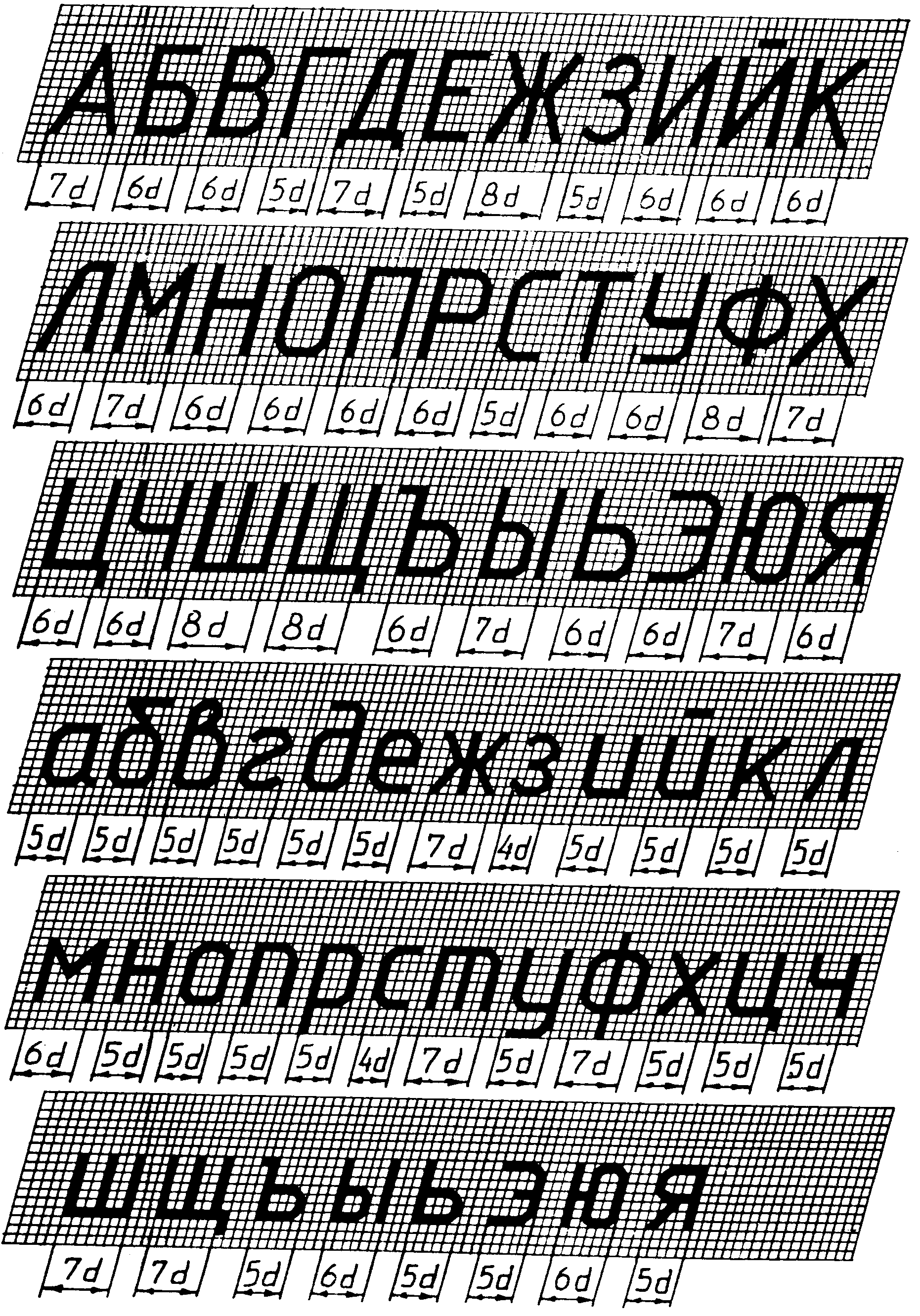 шрифты.
шрифты.
Руководство по шрифтам для письма Cricut (загрузка в формате PDF)
Руководство по шрифтам для письма Cricut, стр. 1Если вы ищете печатное руководство по всем шрифтам для письма , доступным в Cricut Design Space, мы подготовили исчерпывающий PDF-файл. вы можете скачать, распечатать и сохранить в качестве удобного ресурса для ваших будущих проектов.
Вместо того, чтобы просто делать скриншоты каждого шрифта, мы написали каждый шрифт , отсканировали его и создали вектор, чтобы дать вам наиболее точное представление о том, как каждый шрифт выглядит на странице.
Шрифты, требующие дополнительной оплаты, показаны на скриншоте, но все остальные шрифты были написаны черной ручкой Cricut Fine Point (0,4 мм) . Каждое имя шрифта было написано как шириной 3,25 дюйма или высотой 0,5 дюйма . PDF-файлы письменных шрифтов Cricut показаны немного меньше, чем изначально были написаны. Это также должно дать вам представление о минимальном размере шрифта, который вы должны использовать для определенных экранных шрифтов, если вы хотите иметь возможность видеть детали (например, BFC Scary Skelly, BFC Snow Days, Agent Q, Anna’s Fancy Lettering и т. д.).
Это также должно дать вам представление о минимальном размере шрифта, который вы должны использовать для определенных экранных шрифтов, если вы хотите иметь возможность видеть детали (например, BFC Scary Skelly, BFC Snow Days, Agent Q, Anna’s Fancy Lettering и т. д.).
Если вы хотите иметь возможность просто выбирать из области дизайна и быстро создавать свои проекты, Access позволяет очень легко выбрать шрифт для письма, который работает так, как вы ожидаете.
Бесплатные альтернативы шрифтам Cricut Writing
Если у вас нет подписки Cricut Access или вы хотите ее приобрести, или вы не видите в представленном выше портфолио то, что вам нужно, есть другие варианты, позволяющие добиться отличных результатов с помощью шрифтов, отличных от Cricut.
Шаг 1 : Выберите тонкие шрифты из собственной коллекции или найдите их на своих любимых сайтах шрифтов.
Шаг 2 : Установите достаточно маленький размер шрифта в вашем дизайне. Если это дюйма в высоту или менее , вы сможете свести к минимуму эффект пустоты, когда пространство дизайна обрисовывает ваши буквы.
Если это дюйма в высоту или менее , вы сможете свести к минимуму эффект пустоты, когда пространство дизайна обрисовывает ваши буквы.
Шаг 3 : Выберите более толстую ручку или маркер для написания текста. Чем шире кончик вашего пишущего инструмента, тем толще линия, и когда ваш Cricut обводит каждую букву, толщина линии заполняет любой пустой текст.
Наши любимые бесплатные шрифты
скриншот с сайта fontspace.comМы провели много исследований шрифтов для наших проектов Cricut, и мы придумали подборку наших любимых шрифтов, подходящих для письма на Cricut или Silhouette.
Если вы только начинаете, вы можете зайти на свой любимый сайт шрифтов и выполнить поиск « тонкие шрифты », « тонкие шрифты » или « однострочные шрифты » и посмотреть, что вы получите.
Я зашел на Fontspace (мой любимый сайт бесплатных шрифтов для личного пользования) и отфильтровал категорию до «тонких шрифтов», и там есть много действительно отличных рукописных шрифтов, шрифтов и шрифтов с засечками, которые выглядят действительно многообещающе. Для коммерческого использования доступно даже более 200 шрифтов!
Для коммерческого использования доступно даже более 200 шрифтов!
После загрузки шрифтов, которые вы хотите попробовать, откройте zip-папки и установите шрифты на свой компьютер, прежде чем открывать Cricut Design Space или Silhouette Studio.
Видео: Как загрузить и установить шрифты (Windows и Mac)
Как бесплатные «тонкие» шрифты выглядят на Cricut?
Вот список протестированных нами шрифтов. Наша методика была довольно простой. Мы использовали перо с тонким наконечником Cricut, чтобы сначала нарисовать каждый шрифт, и если он выглядел великолепно после первой попытки, мы считали, что шрифт первого уровня . Если шрифт показывал пузыри, мы пробовали еще раз с ручкой с более толстым наконечником, в данном случае с маркером с тонким наконечником Crayola. Если после этого у нас получались отличные результаты, мы ставили шрифт на второй уровень.
Если после этого у нас получались отличные результаты, мы ставили шрифт на второй уровень.
Для этих тестов мы ограничили высоту каждого текстового блока до одного дюйма. Там, где это уместно, мы выбрали «разгруппировать» текстовые блоки и «присоединить» буквы , чтобы заставить Cricut Design Space правильно читать буквы (подробнее об этом методе ниже).
Шрифты первого уровня- Одри и Рейнольдс
- The Britney
- Cami Rae Regular 9002 2
- Charmline Script
- Fabulist
- Hello Madelyne
- Linlegrey
- Монтепетрум
- Лунный цветок
- Нуго Санс
- Пенелопа Энн
- Rainy Days
- Retro Signature
- Unicorn Confetti
- White Festive 900 22
- Zniko SL
ОБНОВЛЕНИЕ: в наш список добавлены новые шрифты — декабрь 2021 г.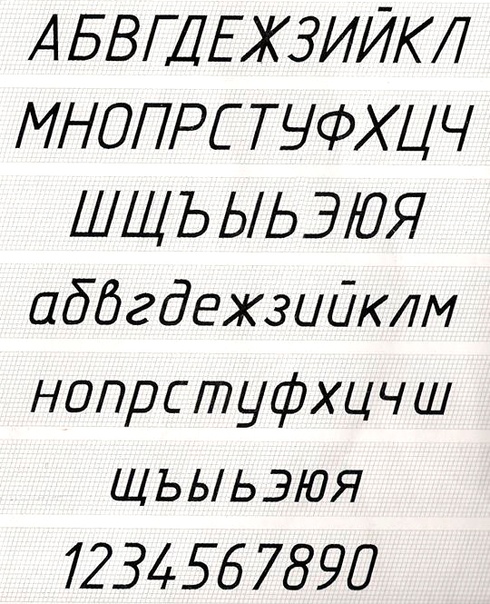 !
!
- Геома Тонкий
- Высокий Тонкий СВЕТЛЫЙ
- Партридж Тонкий
- Плутонианский Тонкий
- Смайлик
- Christmas Wish
- Пражский метроном Hairline
- Silent Caroline
- School
- Parsley Path Thin
- написано с помощью Cricut Ручка с тонким наконечником 0,4 мм
- Надпись маркером Crayola с тонким наконечником
- Alien League
- Andalusia
- Beauty Friday
- Better Grade
- Falkin Serif
- My First Crush
- New Orleans
- Windsong
- Zowieyoë
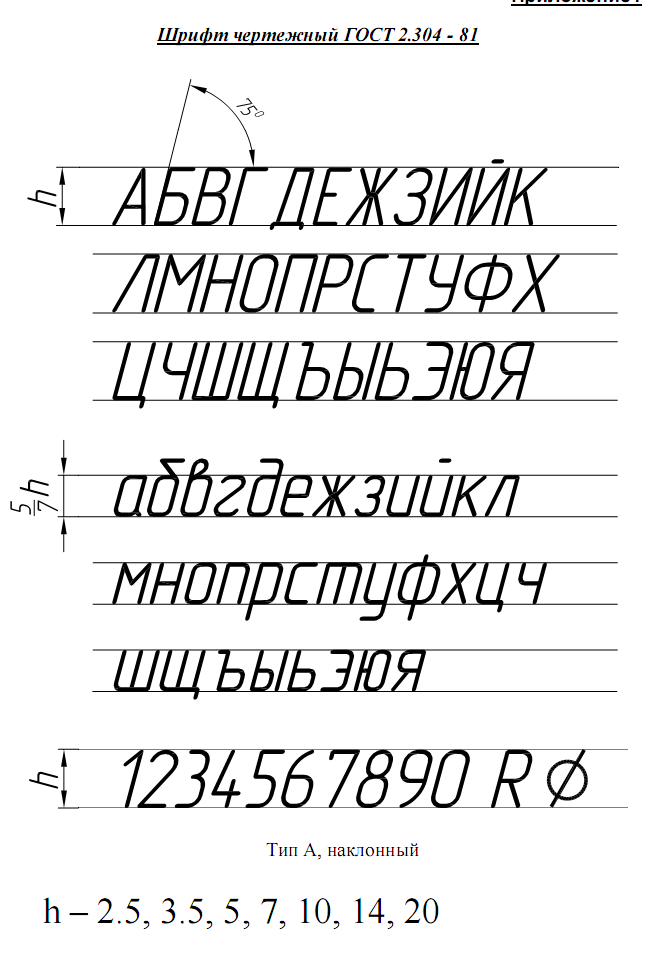
- Kravitz
- Renown Sans
- Asmelina Harley
- Elyse
- farmgarden
- Rasterfest
- Saturday
Этот набор шрифтов написан черной ручкой Cricut 1,0 мм
Есть несколько разных трюков, которые вы можете попробовать, чтобы избавиться от эффекта полых букв. Как мы уже говорили выше, мы перешли на ручку с более толстым наконечником и получили лучшие результаты. Но у нас есть и другие способы улучшить внешний вид любого тонкого шрифта при рисовании.
- Попробуйте продублировать текстовый слой, и выровнять его точно по исходному слою. Иногда второй проход по тексту затемняет линии настолько, чтобы заполнить пробелы. Для действительно причудливых проектов вы должны рассматривать этот шаг как шаг по умолчанию. Это придаст вашему тексту вес и глубину.
- Если второй проход не работает, вы можете использовать функцию смещения в Cricut Design Space, чтобы установить линию смещения внутри текста! Выделите текст, щелкните значок смещения в верхней строке меню и установите отрицательное значение.
 Я работал с довольно мелким шрифтом, поэтому установил значение –0,02″ или –0,015″ . Пространство дизайна увидит это как отдельную фигуру для трассировки.
Я работал с довольно мелким шрифтом, поэтому установил значение –0,02″ или –0,015″ . Пространство дизайна увидит это как отдельную фигуру для трассировки. - У нас также были результаты, когда Design Space неправильно читал букву и не завершал контур текста. Мы следуем этому совету от Лесли Пепперс из однострочных шрифтов: Разгруппируйте текст, затем прикрепите буквы , и у вас должен получиться отличный результат!
Эти результаты показывают, что большинство обычных тонких линий, тонких или тонких шрифтов можно добиться «написанного» вида в Cricut с помощью нескольких простых приемов. Но если вам нужны идеальные результаты, и вы не можете обмануть процесс с помощью одной из этих бюджетных альтернатив, я предлагаю использовать надежный премиум-шрифт.
Однострочные шрифты премиум-класса, совместимые с Cricut и Silhouette
Если вам нужен идеальный шрифт для особого проекта, например, свадебного приглашения или гравюры, вы можете избавиться от беспокойства, пытаясь сделать обычный шрифт однострочным, просто покупка премиального однострочного шрифта.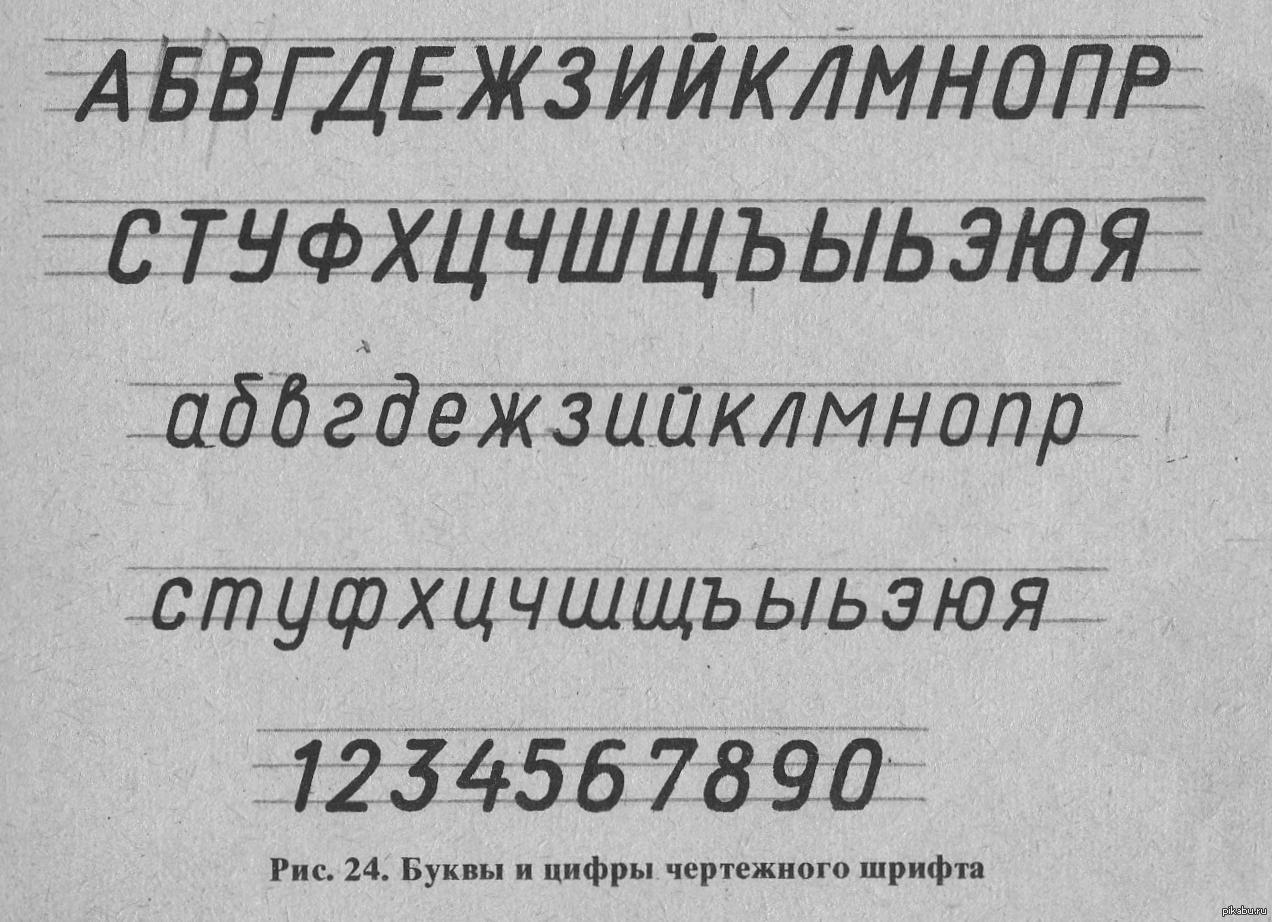
Студия шрифтов с метким названием Single Line Fonts специализируется на элегантных однострочных шрифтах премиум-класса для Cricut, Silhouette, Glowforge и других программ для крафта. Они предлагают коллекцию из 30 однострочных шрифтов в различных стилях в формате True Type (TTF), Open Path (OPF) и FontLab Pad.
- «Белый лен» Изображение: singlelinefonts.com
- «Магнолия» Изображение: singlelinefonts.com
- «Мелодия» Изображение: singlelinefonts.com0022
Разработчик шрифтов, ответственный за однострочные шрифты, предупредил об использовании этих шрифтов в Design Space после последнего обновления:
После последнего обновления Cricut программное обеспечение плохо работает с однострочными шрифтами. Когда вы нажмете «Сделать это», вы можете увидеть, что линии исчезают. Если это произойдет, щелкните правой кнопкой мыши текст, нажмите «Разгруппировать», а затем нажмите «Прикрепить».
Лесли Пепперс, SingleLineFonts.com
С этими словами предупреждения я сделал два быстрых тестовых проекта, чтобы увидеть, как работают мои новые шрифты. Спойлер: я был глубоко впечатлен.
Тестовый проект № 1: Карточка рецептов с использованием шрифта Pinwheel
Мы рискнули, потому что, хотя я обычно не пользуюсь такими вычурными или причудливыми шрифтами, моей жене нравились завитушки и завитушки на засечках. Я подумал, что было бы действительно здорово посмотреть, как этот шрифт работает с очень тонким пером Cricut (0,3 мм) с использованием небольшого размера шрифта. Это шрифт, который понравится причудливому лесному существу или гному. Восхитительный.
Посмотрите, как хорошо Cricut может записывать эти крошечные дроби! Удивительный набор символов включен в каждый шрифт SLF, включая Pinwheel.
Тестовый проект № 2: Шикарное приглашение со шрифтом в стиле ар-деко
Я люблю все в стиле ар-деко, и я знал, что хочу попробовать приглашение со шрифтом SLF Art Deco. Я сопоставил его с очень стильной рамкой для рисования линий от Cricut Design Space, и оказалось, что это то, что я хотел бы помешать.
Я сопоставил его с очень стильной рамкой для рисования линий от Cricut Design Space, и оказалось, что это то, что я хотел бы помешать.
Как видно из обоих этих тестовых проектов, письмо абсолютно безупречное, без пропусков, без пробелов, без пузырьков . Я, вероятно, не буду использовать ничего, кроме однострочных шрифтов, для какого-либо специального письма или срывает проекты в будущем.
Когда я делал эти проекты, я столкнулся с проблемами, описанными Лесли Пепперс: в тексте моих проектов в окне предварительного просмотра отсутствовало несколько строк и символов. Я просто разгруппировал каждое слово или строку текста, выделил каждую отдельную букву, а затем прикрепил их все.
Прежде чем использовать один из этих шрифтов, обязательно прочтите инструкцию по использованию, поскольку разные форматы шрифтов работают с разными программными платформами.
SLF также предлагает для покупки коллекцию однострочной графики SVG, такую как монограммы, рамки, мандалы и цветы .
Шрифты с личной лицензией начинаются всего с 7 долларов, а коммерческие лицензии можно приобрести за очень разумные 20 долларов. Если вы подписаны на Single Line Fonts на Facebook , следите за скидками и пакетами.
Шрифты Sketch в Silhouette Studio
Если вы являетесь пользователем Silhouette, у вас будет та же дилемма шрифтов, что и у пользователя Cricut. Когда вы добавляете текст в свой проект для эскиза, единственной операцией программного обеспечения является рисование контура шрифта.
Шрифты Silhouette Studio организованы иначе, чем шрифты в Cricut Design Space. Шрифты нельзя фильтровать по операциям (т. е. писать/рисовать/вырезать), и вы не можете фильтровать шрифты Silhouette по сравнению с системными шрифтами. Кажется, что нет каких-либо шрифтов для Silhouette, которые являются однострочными шрифтами для письма.
Что вы можете сделать в Silhouette, так это добавить внутреннее смещение к вашему тексту, создав вторую линию рисования внутри каждой буквы, которая даст указание машине сделать второй проход внутри линии , чтобы заполнить все пустые места!
Просто напишите текст нужным шрифтом, расставьте интервалы и соедините шрифт, если это рукописный шрифт. Затем выберите панель «Смещение» в меню справа и выберите параметр «Внутреннее смещение». Значение здесь будет очень маленьким — я установил его между 0,015 дюйма и 0,02 для образца текста размером 72 пункта. Для меньшего шрифта (даже 36 пунктов) я установил внутреннее смещение на 0,005 дюйма , чтобы получить желаемый результат.
Затем выберите панель «Смещение» в меню справа и выберите параметр «Внутреннее смещение». Значение здесь будет очень маленьким — я установил его между 0,015 дюйма и 0,02 для образца текста размером 72 пункта. Для меньшего шрифта (даже 36 пунктов) я установил внутреннее смещение на 0,005 дюйма , чтобы получить желаемый результат.
Заключительные мысли
Мы надеемся, что эта статья дала вам много идей и ресурсов для создания красивых текстовых проектов с помощью вашей машины Cricut или Silhouette. Трех методов, которые мы описали в статье: использование специальных шрифтов для письма Cricut, добавление набора «тонких шрифтов» к вашим системным шрифтам или добавление однострочного шрифта премиум-класса в вашу коллекцию — будет достаточно, чтобы дать вам превосходные результаты, которые вы ищете. .
Какой ваш любимый шрифт для письма? У вас есть трюк, который вы используете, чтобы получить лучшие результаты? Мы хотели бы услышать об этом.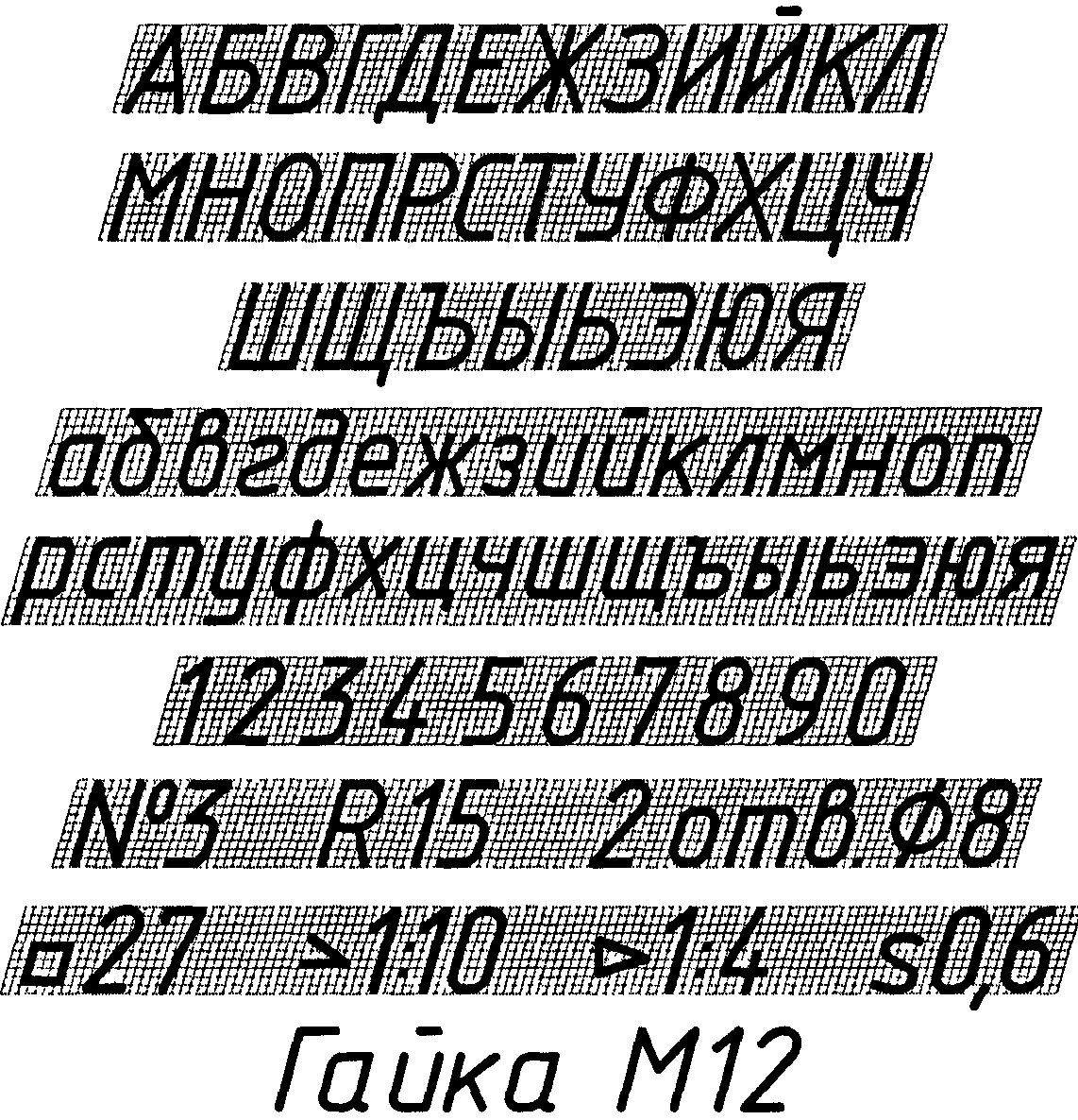
Лучшие шрифты для использования с ручками Cricut
Выберите лучший шрифт для своего проекта Cricut Pen с помощью этого руководства.
Cricut — это больше, чем просто отличный станок для резки, он также предлагает ручки для письма, отличный инструмент для создания личных и потрясающих рукописных рисунков. В этом учебном пособии вы узнаете, как различные шрифты будут выглядеть с перьями Cricut.
Обратите внимание, что для этого урока вам понадобится машина Cricut, которая может использовать ручки, и вам нужны ручки Cricut по вашему выбору.
Ручки напишут контур любой формы, которую вы создали в Cricut Design Space. Это означает, что если вы, например, создали форму сердца, ваши ручки Cricut Pen нарисуют контур сердца. Если вы нарисуете одну линию, ваш cricut нарисует ее. Это касается и шрифтов.
При выборе шрифта, которым вы хотите писать, хорошо бы сначала разобраться в различных типах шрифтов и в том, как они будут писать перьями Cricut.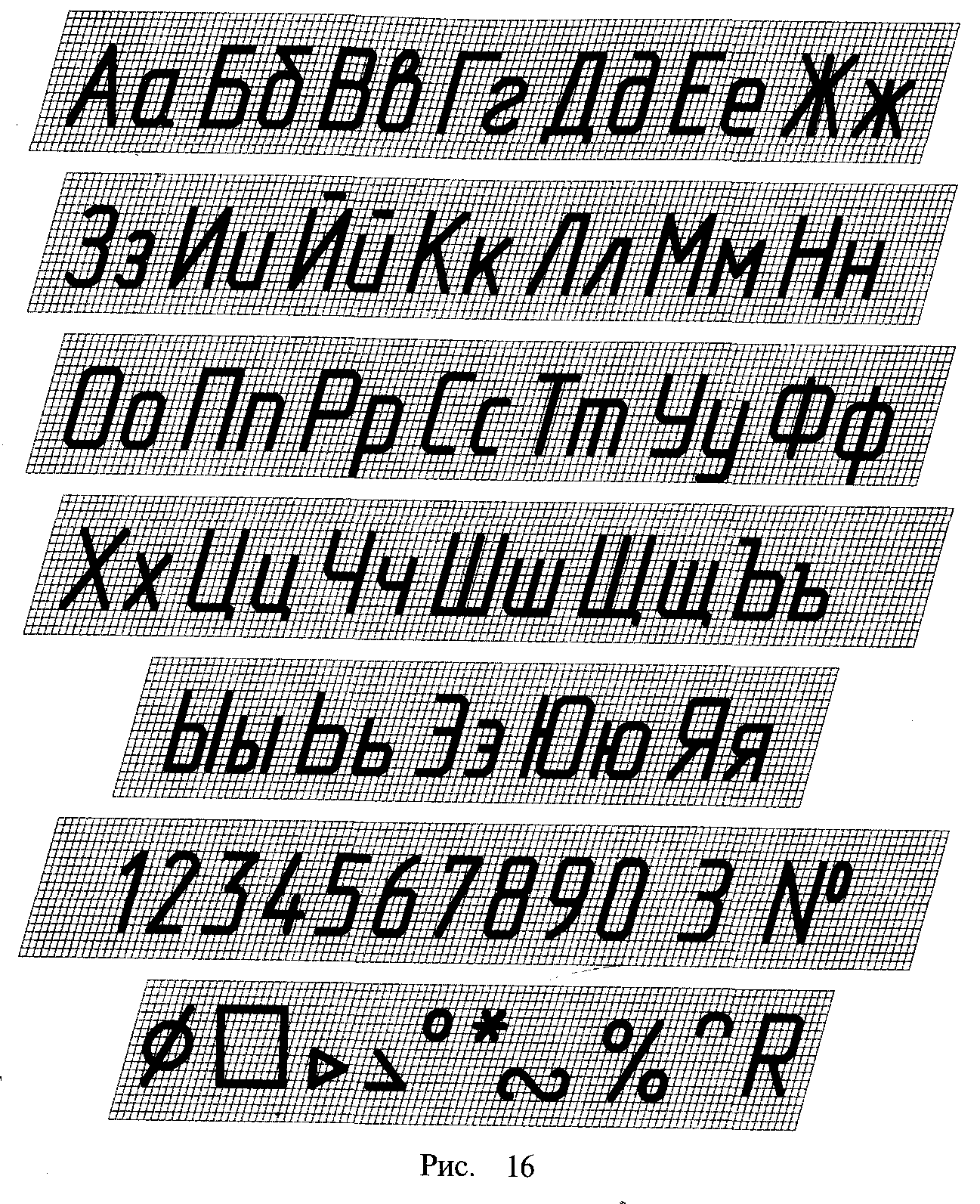
Контурные шрифты — это шрифты, предназначенные для вырезания в виде фигур. Эти шрифты обычно толще и могут выглядеть, как в примере ниже. При использовании этих шрифтов с перьями вы получите текст, нарисованный в виде контура.
Шрифты для письма — это шрифты, предназначенные только для письма. При использовании этих шрифтов с пером Cricut вы получите текст, нарисованный одной строкой.
Вам решать, хотите ли вы использовать шрифт для письма или контурный шрифт. Можно даже создать комбинированный дизайн!
Чтобы создать эти шрифты в пространстве дизайна, выполните следующие действия:
- Создайте текстовое поле и напишите свой текст.
- Найдите шрифт в списке.
Если вы хотите использовать контурный шрифт, выберите стиль шрифта, выберите Linetype > Draw .
Если вы хотите использовать шрифт в стиле письма, вы можете отфильтровать список шрифтов по Написание .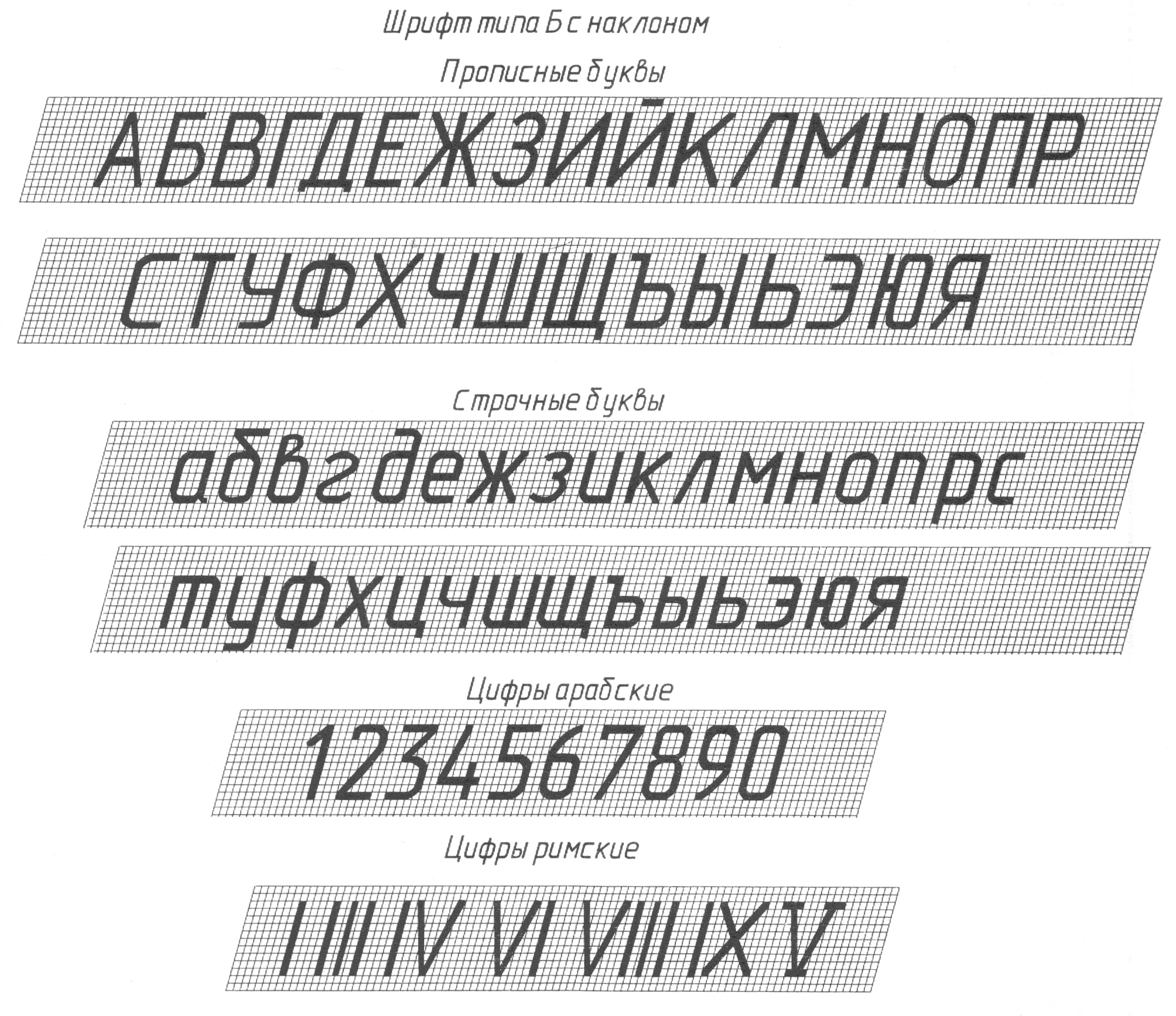 Все шрифты, доступные в вашем списке, будут написаны одной строкой.
Все шрифты, доступные в вашем списке, будут написаны одной строкой.
Если вы решите объединить контур и шрифт для письма, это может выглядеть так, как показано на изображении ниже.
Прежде чем создавать проект на своей машине, вы можете отредактировать шрифт. Для каждого шрифта можно настроить полужирный, курсивный, полужирный курсив и обычный стиль. Это можно сделать на панели вверху.
Следующим шагом будет редактирование межстрочного интервала или кернинга шрифта. Ознакомьтесь с этим руководством, если хотите узнать, как редактировать кернинг.
Прежде чем ваш Cricut сможет творить чудеса, вам сначала нужно прикрепить шрифты к бумажному слою в Design Space. Шрифты или другие рисунки не будут автоматически присоединяться к нескольким слоям.
Если вы продолжите делать проект без прикрепления, ваш дизайн в конечном итоге будет выглядеть так:
Чтобы ваша машина точно знала, как написать или нарисовать созданный вами конструктор, вам нужно использовать Прикрепить Функция .

 Я работал с довольно мелким шрифтом, поэтому установил значение –0,02″ или –0,015″ . Пространство дизайна увидит это как отдельную фигуру для трассировки.
Я работал с довольно мелким шрифтом, поэтому установил значение –0,02″ или –0,015″ . Пространство дизайна увидит это как отдельную фигуру для трассировки. com
com